Cómo solicitar aprobación de moderador para publicaciones en su grupo de Facebook

De forma predeterminada, cualquier miembro puede publicar lo que desee en sus grupos de Facebook. Esto significa que pueden publicar contenido horriblemente ofensivo, y aunque puede eliminarlo, puede pasar un tiempo antes de que lo haga.
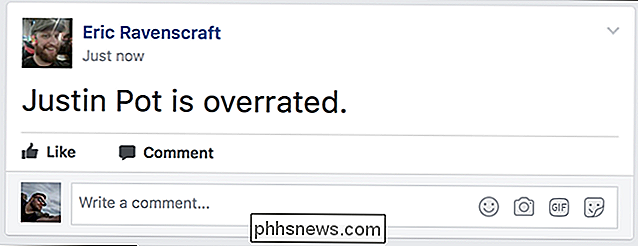
Si quiere ir a lo seguro, puede configurar su grupo para que cada comentario tenga que ser aprobado por un moderador. He aquí cómo.
Vaya a su grupo, haga clic en los tres puntos y seleccione Editar configuración de grupo.
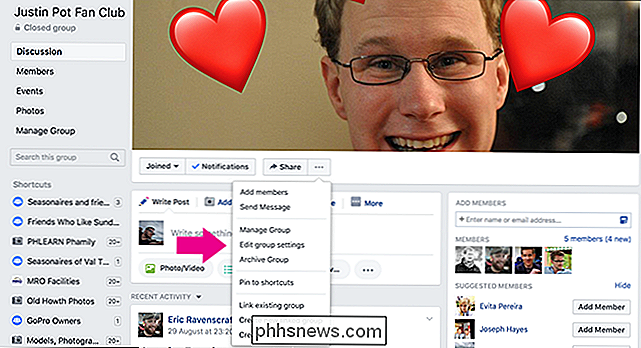
Desplácese hacia abajo y debajo de Aprobación de publicación, marque la casilla que dice Todas las publicaciones grupales deben ser aprobadas por un administrador o moderador. luego haga clic en Guardar.
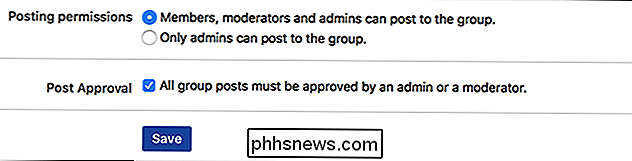
Ahora, cuando alguien publique en el grupo, recibirá una notificación de que una publicación necesita aprobación.

Haga clic en ella para ir a Publicaciones pendientes.
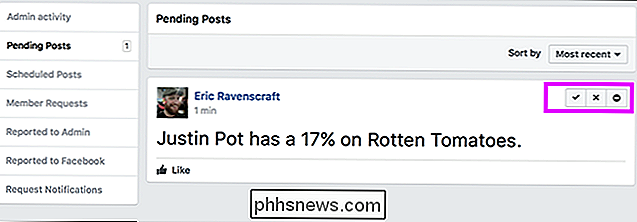
Haga clic en la marca para aprobar la publicación, la X para eliminar la publicación, o el círculo para bloquear el póster y eliminar la publicación.
Una vez que aprueba una publicación, aparecerá en la página de la forma habitual.
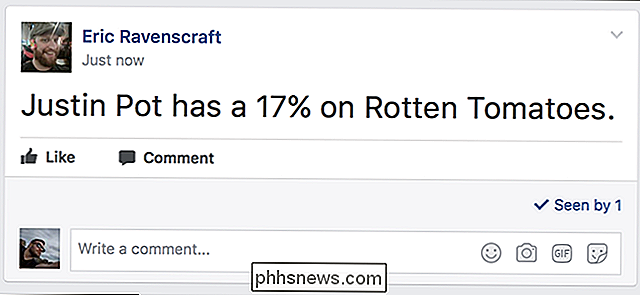

Cómo alternar entre las versiones completas y básicas de Yahoo Mail
Yahoo Mail se presenta en dos versiones: completo y básico. La versión completa es una versión más nueva y, por supuesto, es recomendada por Yahoo. Sin embargo, si prefiere una versión de correo electrónico simplificada y simple, puede usar el Correo básico de Yahoo. La versión completa de Yahoo Mail (en la foto) incluye temas personalizados, papelería, organización de mensajes por conversación, archivos adjuntos de imágenes en línea , filtros, Yahoo Messenger e incluso la capacidad de ver imágenes adjuntas como una presentación de diapositivas.

Cómo comprar Bitcoin de la manera más fácil
Aumenta o disminuye, la gente simplemente no puede dejar de hablar de Bitcoin. Seamos claros: no le recomendamos que compre Bitcoin. Pero, si tiene su corazón puesto, así es cómo hacerlo fácilmente, sin ser estafado. Advertencia: sea responsable RELACIONADO: Bitcoin no es una moneda, es una inversión (insegura) En nuestra opinión, especular sobre Bitcoin (también conocido como BTC) es básicamente lo mismo que apostar.



